Trabajar con actividades durante una reunión (vista previa)
Importante
Este tema es documentación preliminar y está sujeto a modificaciones.
Este artículo proporciona información sobre cómo trabajar con actividades en una reunión de Teams.
Requisitos de licencia y rol
| Tipo de requisito | Debe tener |
|---|---|
| Licencia |
Más información: |
| Roles de seguridad |
Más información: Roles de ventas principales |
Introducción
Se deben cumplir los siguientes requisitos previos antes de poder trabajar con actividades en un registro vinculado:
- El registro debe estar vinculado a la reunión.
- La aplicación Dynamics 365 debe agregarse a la reunión.
Las actividades recientes se muestran bajo de la sección Actividad en el panel lateral. Para ver todas las actividades, seleccione Mostrar más actividades.
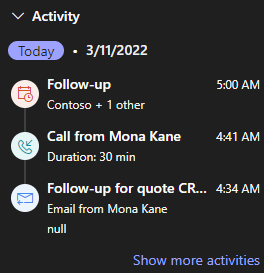
Solo puede ver las actividades de cita, correo electrónico y Llamada de teléfono que están asociadas con el registro. Vea otras actividades en la aplicación de participación del cliente.
Ver detalles de la actividad
En la sección Actividades, seleccione una actividad. El registro de actividad se abre en su navegador web.
Información relacionada
Habilitar la integración de reuniones de Microsoft Teams
Personalizar los detalles del registro en el panel lateral
Integrar Dynamics 365 y reuniones de Microsoft Teams
Crear una reunión de Teams
Agregar la aplicación Dynamics 365 a una reunión de Teams
Trabajar con la aplicación Dynamics 365
Unirse a reunión de Teams
Trabajar con notas durante una reunión
Trabajar con tareas durante una reunión